Terminer la tâche pour le fichier et supprimer dans l'Explorateur de fichiers pour le supprimer
- Winver.exe est un fichier exécutable Windows légitime pour le processus de version Windows.
- Les utilisateurs peuvent vérifier si le winver.exe sur leur PC est sûr en vérifiant si la signature numérique.
- Vous pouvez supprimer le fichier s'il est malveillant en le supprimant à l'emplacement du fichier.
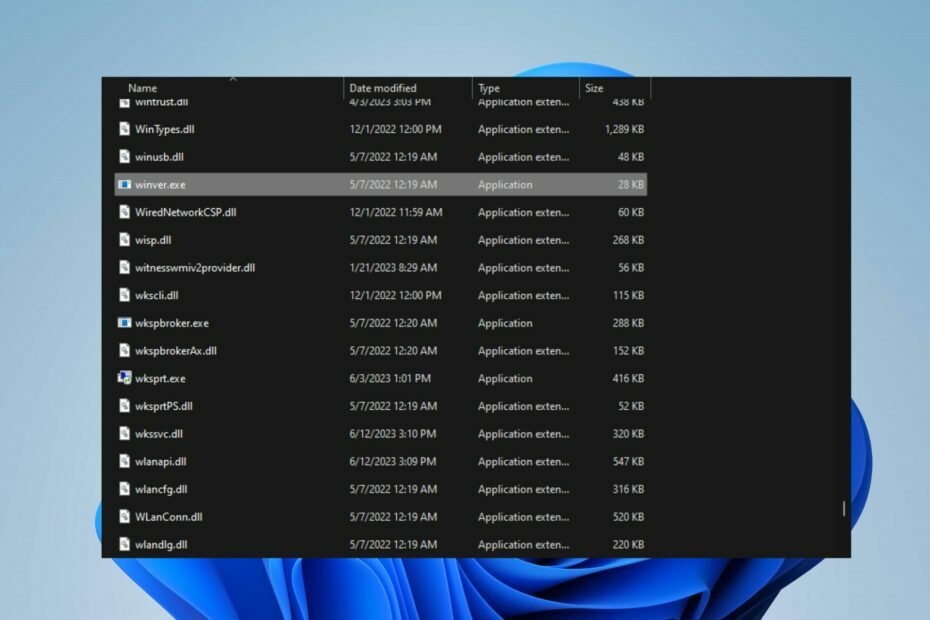
XINSTALLER EN CLIQUANT SUR LE FICHIER DE TÉLÉCHARGEMENT
- Téléchargez Fortect et installez-le sur votre PC.
- Démarrer le processus de numérisation de l'outil pour rechercher les fichiers corrompus qui sont la source de votre problème.
- Faites un clic droit sur Commencer la réparation afin que l'outil puisse démarrer l'algorithme de réparation.
- Fortect a été téléchargé par 0 lecteurs ce mois-ci.
Dans le Gestionnaire des tâches, de nombreux processus exécutables sont en cours d'exécution, et les utilisateurs se plaignent fréquemment de winver.exe. Cet article explique ce que fait winver.exe et comment vérifier s'il est sûr. Nous verrons également comment le supprimer s'il est malveillant.
Alternativement, vous pourriez être intéressé par notre article sur fichiers exe se supprimant sous Windows 11 et les moyens d'y remédier.
A quoi sert winver.exe ?
Winver.exe est un utilitaire intégré aux systèmes d'exploitation Microsoft Windows qui fournit des informations sur la version et le numéro de build de Windows installé sur un ordinateur. Winver signifie Windows Version et l'extension de fichier .exe indique qu'il s'agit d'un fichier exécutable.
Voici quelques-unes des fonctions de winver.exe sur les PC Windows :
- Lorsqu'il est exécuté, il affiche une petite fenêtre avec des détails tels que l'édition de Windows (par exemple, Home, Professional), le numéro de version (par exemple, Windows 10, Windows 11) et le numéro de build.
- Aide les utilisateurs à vérifier les détails de Windows à des fins de dépannage ou de compatibilité.
- Utilisé pour vérifier si les dernières mises à jour sont installées sur le système.
Dois-je supprimer winver.exe ?
Non ne doit pas être supprimé pour les raisons suivantes :
- Winver.exe est un utilitaire système légitime fourni.
- C'est une partie intégrante du système d'exploitation Windows.
- La suppression du fichier peut entraîner des problèmes.
Cependant, il peut être conseillé de supprimer le fichier winver.exe de votre ordinateur s'il présente des menaces. C'est parce que les virus et les logiciels malveillants se déguisent en utilisant des noms de fichiers légitimes pour ne pas être détectés. Au fur et à mesure que nous avançons, nous vous guiderons à travers les étapes pour déterminer s'il faut supprimer ou conserver le fichier.
Où se trouve le fichier winver exe ?
Il s'agit d'un fichier système utilisé par Windows; en tant que tel, il se trouve dans le répertoire Windows.
L'emplacement exact est C:\Windows\System32
winver.exe est-il un virus ?
Pour vérifier si le fichier winver.exe est sûr ou potentiellement un virus, vous pouvez suivre ces étapes :
- Le fichier winver.exe légitime se trouve dans le chemin suivant:
C:\Windows\System32 - Microsoft signe numériquement le winver.exe légitime et doit être vérifié pour son authenticité.
- Vérifiez les différences significatives dans la taille du fichier pour indiquer un problème potentiel.
- Exécutez une analyse approfondie du PC pour détecter si le virus winver.exe existe.
Ainsi, l'exécution de ces étapes de vérification peut aider à garantir que le fichier sur votre système est sûr et légitime.
Comment puis-je supprimer winver.exe ?
1. Fin de tâche pour winver.exe
- Faites un clic droit sur le Commencer bouton et sélectionnez Gestionnaire des tâches du menu.
- Allez à la Processus ou détails languette. Sélectionnez le winver.exe dans la liste, faites un clic droit dessus, puis cliquez sur Tâche finale depuis le menu contextuel.
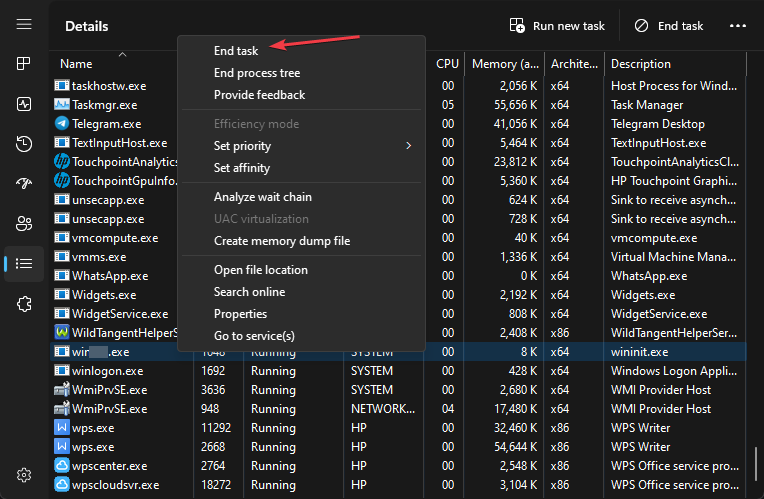
- Cliquez sur OK pour confirmer que vous souhaitez terminer la tâche du programme.
- Redémarrez votre PC et vérifiez si le processus winver.exe est toujours en cours d'exécution.
Les étapes ci-dessus arrêteront le processus winver.exe sur votre PC, l'empêchant d'affecter votre ordinateur. Consultez notre article sur ce qu'il faut faire si le Le Gestionnaire des tâches est lent à s'ouvrir ou à répondre sur votre PC.
2. Supprimer le fichier winver.exe via l'explorateur de fichiers
- Répétez les étapes 1 et 2 de la solution ci-dessus.
- Trouver winver.exe dans le Gestionnaire des tâches. Faites un clic droit dessus et sélectionnez Lieu de fichier ouvert dans le menu déroulant.
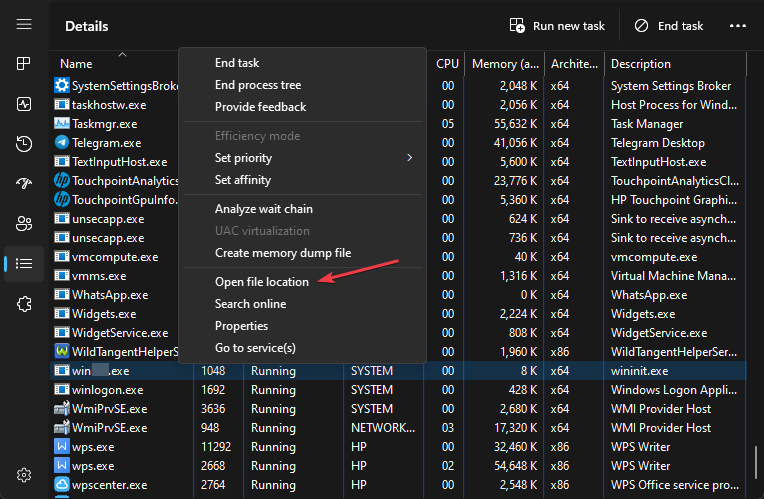
- Dans l'emplacement du fichier, cliquez avec le bouton droit sur le winver.exe fichier et supprimez-le.
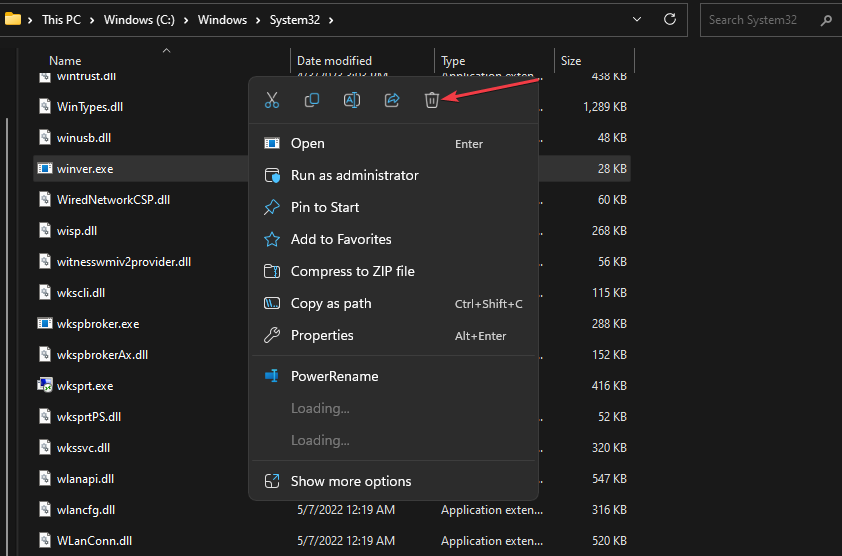
- Redémarrez votre ordinateur.
La suppression de winver.exe de l'emplacement du fichier le supprimera de votre ordinateur et atténuera les menaces potentielles.
- Qu'est-ce que Mediaget.exe et à quoi sert-il ?
- Qu'est-ce que Mictray64.exe et devez-vous le supprimer ?
En conclusion, lisez notre guide détaillé sur pourquoi les fichiers exe ne s'ouvrent pas et comment y remédier sous Windows 11. Vous pouvez également consulter notre article sur wermgr.exe et comment le désactiver sur les PC Windows.
Avez-vous d'autres questions ou suggestions concernant ce guide? Veuillez les déposer dans la section des commentaires.
Vous rencontrez toujours des problèmes ?
SPONSORISÉ
Si les suggestions ci-dessus n'ont pas résolu votre problème, votre ordinateur peut rencontrer des problèmes Windows plus graves. Nous vous suggérons de choisir une solution tout-en-un comme Fortifier pour résoudre efficacement les problèmes. Après l'installation, cliquez simplement sur le Afficher et corriger bouton puis appuyez sur Lancer la réparation.


